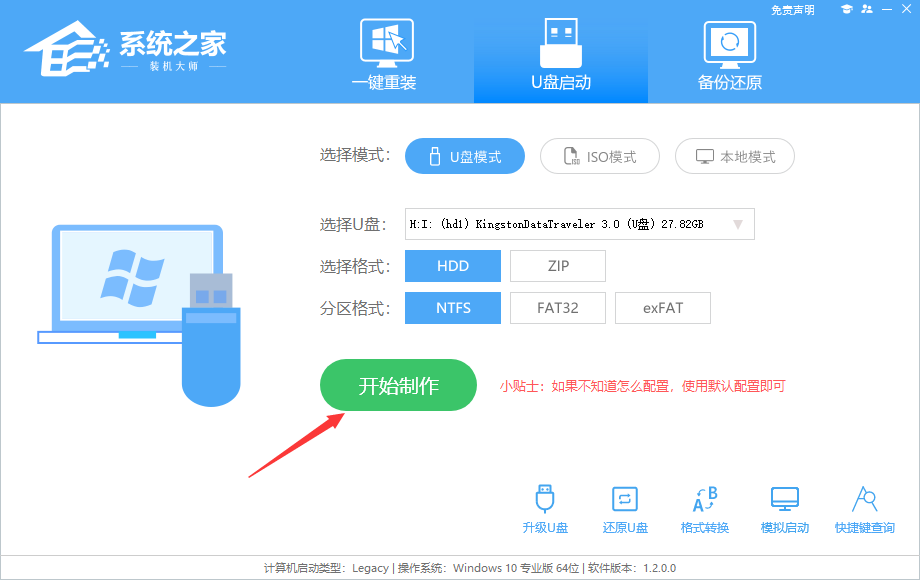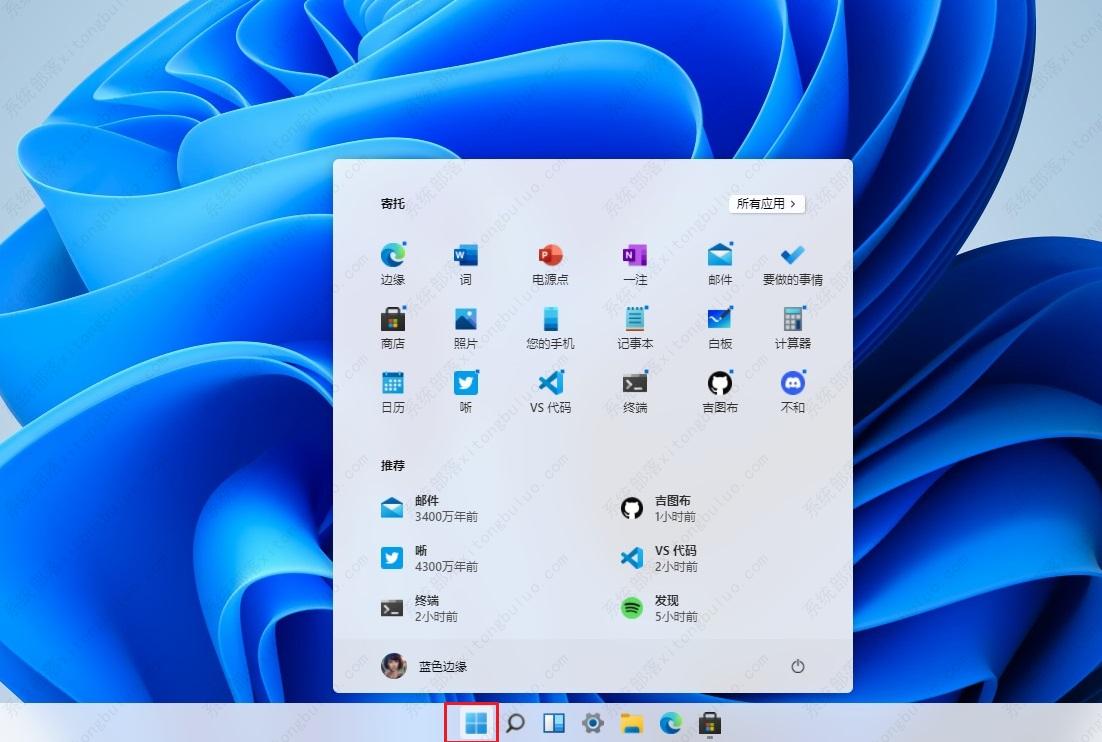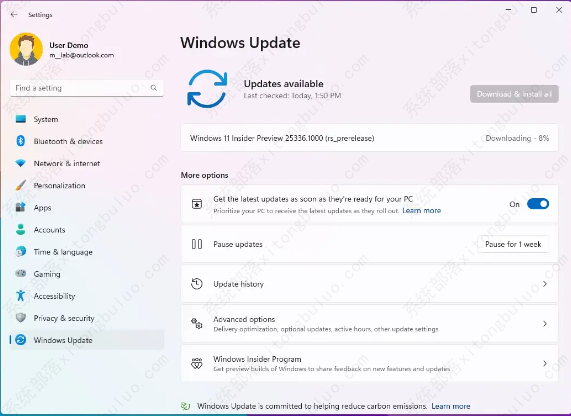微软Win11 build 25336.1000(KB5025188)官方预览版 V2023
Win11 Build 25336.1000中的详细更新内容
提醒:由于发布到 Canary Channel 的构建是“热销的”,我们将为发送到 Canary Channel 的构建提供有限的文档(例如,没有已知问题),但我们不会为每个航班发布博客文章 – 仅当构建中有新功能可用时。与之前的 Canary Channel build一样,此 build 有一些新功能和对文档的更改。
变化和改进
[设置]
改进了“设置”中的搜索性能。
拥有 2 个或更多没有集成显卡的独立显卡适配器的客户现在可以选择哪个独立显卡适配器被认为是高性能的。导航到设置 > 系统 > 显示 > 图形 > 默认图形设置,然后选择要指定为默认高性能 GPU 的独立图形适配器。
在“设置”>“多任务处理”下引入了 20 个最近标签的限制,以在 ALT + TAB 和 Snap Assist 中显示标签。此更改于上周随Build 25330一起推出。
安装方法
在安装系统前,请注意备份C盘上的重要数据,系统重装会重置C盘,建议提前转移个人资料并备份硬件驱动。下面推荐二种安装系统的方式,用户根据自己的情况选择方法安装。
1、硬盘安装(无光盘、U盘,推荐)
关闭电脑中的各种杀毒软件,否则容易出现安装失败。
下载本站系统iso文件,并把iso文件解压到D盘或者其他盘,切记不能解压在桌面或解压在系统盘C盘。
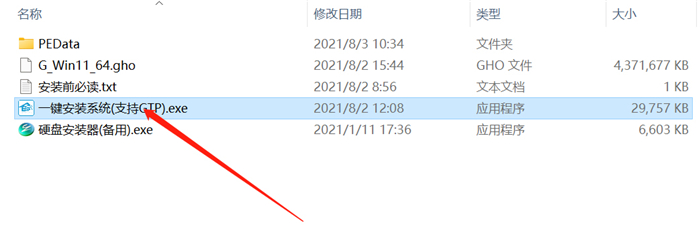
点击【一键安装系统(GTP).exe】之后,全程自动安装。
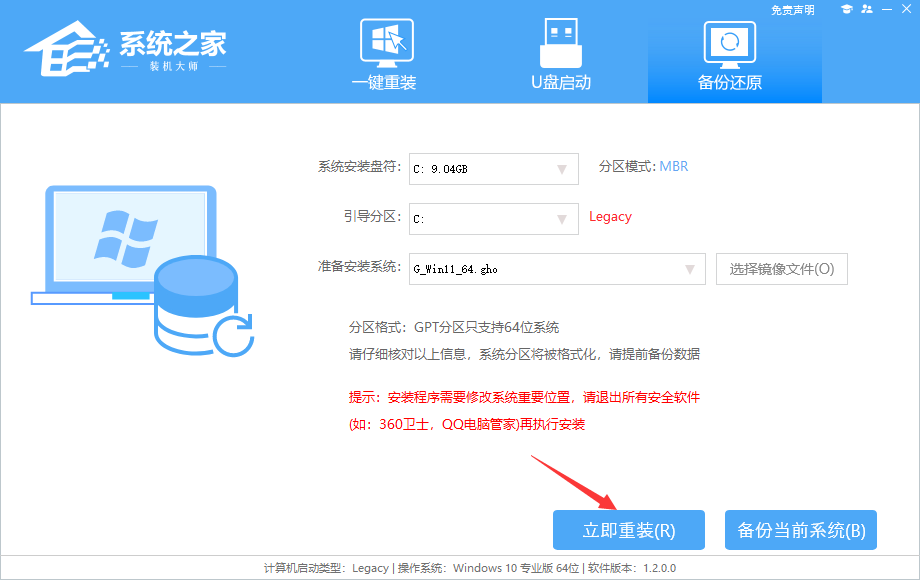
2、U盘安装(有U盘)
下载U盘启动盘制作工具,推荐【系统之家装机大师】,插入U盘,一键制作USB启动盘,将下载的系统复制到已制作启动完成的U盘里,重启电脑,设置U盘为第一启动项,启动进入PE,运行桌面上的“系统之家一键装机”,即可启动GHOST进行镜像安装。